NORMAS APA: CITAR PÁGINAS WEB, SEXTA EDICIÓN 2017 EN WORD
Summary
TLDREn este tutorial, se explica cómo citar páginas web en el formato APA, sexta edición, utilizando Microsoft Word. El proceso incluye cómo agregar citas tanto de autores individuales como corporativos, completar los campos necesarios como autor, título, fecha de publicación y URL, y cómo generar automáticamente una bibliografía. Además, se enseña a personalizar el formato de las citas y bibliografía según las normas académicas. Con este paso a paso, los usuarios aprenderán a citar fuentes en línea de manera rápida y precisa, ahorrando tiempo y asegurando la correcta atribución de la información.
Takeaways
- 😀 Se muestra cómo citar páginas web utilizando las normas de la APA sexta edición en Word.
- 😀 El proceso de citación se realiza desde la pestaña 'Referencias' en Word, donde se selecciona 'Insertar cita'.
- 😀 Se explica cómo agregar una fuente nueva, seleccionando el tipo 'Sitio web' para páginas web.
- 😀 Para citar un artículo de un autor, se debe ingresar el nombre del autor (ej. Blanca Heredia) en la sección correspondiente.
- 😀 Si la página web no tiene un autor específico, se puede citar un autor corporativo, como en el caso del Instituto Nacional para la Evaluación Educativa (INEE).
- 😀 El formato de la cita incluye el nombre del autor, el título del artículo, la fecha de publicación y la URL de la página web.
- 😀 Si no se encuentra el mes o día exacto de publicación, se puede dejar en blanco en la citación.
- 😀 Para generar la bibliografía automáticamente, se utiliza la opción 'Bibliografía' en lugar de 'Insertar cita'.
- 😀 El formato de la bibliografía generada en Word puede ser ajustado en términos de tamaño de fuente y espaciado entre líneas.
- 😀 El video concluye invitando a los espectadores a compartir, comentar y suscribirse, además de ofrecerse a resolver cualquier duda sobre el proceso.
Q & A
¿Cómo se inserta una cita en Word para un sitio web?
-Primero selecciona el texto del sitio web que has usado, luego ve a la pestaña 'Referencias', haz clic en 'Insertar cita' y selecciona 'Agregar nueva fuente'. Después, elige el tipo de fuente como 'Sitio web' y completa los campos con los datos necesarios, como el autor, el título del artículo, el nombre del sitio, la fecha y la URL.
¿Qué hacer si no hay un autor específico para un artículo de un sitio web?
-Si no hay un autor individual, puedes usar el autor corporativo, como en este caso, el 'Instituto Nacional para la Evaluación Educativa'. Simplemente selecciona la opción de 'Autor corporativo' y escribe el nombre de la institución.
¿Qué tipo de fuente debo seleccionar si la información proviene de un artículo en línea?
-Debes seleccionar 'Sitio web' como el tipo de fuente en la ventana de 'Agregar nueva fuente' para que Word sepa que la cita proviene de una página web.
¿Qué debo hacer si no encuentro el año, mes o día exactos de publicación en la página web?
-Si no aparece un mes o día específico, puedes dejar esos campos en blanco. Sin embargo, siempre deberías ingresar el año de publicación si está disponible.
¿Cómo se debe manejar el caso de que el autor no esté identificado en un sitio web?
-Si el autor no está identificado, utiliza el nombre de la organización o institución responsable del contenido, como 'Instituto Nacional para la Evaluación Educativa' en el caso del INEE.
¿Cómo se formatea la bibliografía generada por Word?
-Para formatear la bibliografía, puedes ajustar el tamaño de la fuente (generalmente 12 o 11), y configurar el interlineado como sencillo o 1.5, según las instrucciones de tu escuela.
¿Es necesario escribir las citas de forma manual en la bibliografía?
-No, Word genera automáticamente la bibliografía al insertar las citas en el texto. Solo necesitas elegir 'Bibliografía' en la pestaña 'Referencias' y Word se encargará del resto.
¿Cómo puedo asegurarte de que la cita se inserte correctamente en el texto?
-Luego de agregar la fuente en la ventana de 'Agregar nueva fuente', asegúrate de seleccionar la cita y colocarla en el lugar adecuado dentro del texto, utilizando la opción 'Insertar cita' en la pestaña de 'Referencias'.
¿Qué sucede si el enlace de la página web es muy largo?
-El enlace debe ser insertado completo en el campo de URL. Si es muy largo, asegúrate de que esté correctamente copiado y pegado en el espacio correspondiente sin recortar nada.
¿Cómo puedo evitar errores al agregar la fuente en Word?
-Asegúrate de ingresar todos los datos correctamente, como el nombre del autor, el título del artículo, la fecha y la URL. Verifica que todos los campos estén completos antes de hacer clic en 'Aceptar'.
Outlines

Esta sección está disponible solo para usuarios con suscripción. Por favor, mejora tu plan para acceder a esta parte.
Mejorar ahoraMindmap

Esta sección está disponible solo para usuarios con suscripción. Por favor, mejora tu plan para acceder a esta parte.
Mejorar ahoraKeywords

Esta sección está disponible solo para usuarios con suscripción. Por favor, mejora tu plan para acceder a esta parte.
Mejorar ahoraHighlights

Esta sección está disponible solo para usuarios con suscripción. Por favor, mejora tu plan para acceder a esta parte.
Mejorar ahoraTranscripts

Esta sección está disponible solo para usuarios con suscripción. Por favor, mejora tu plan para acceder a esta parte.
Mejorar ahoraVer Más Videos Relacionados
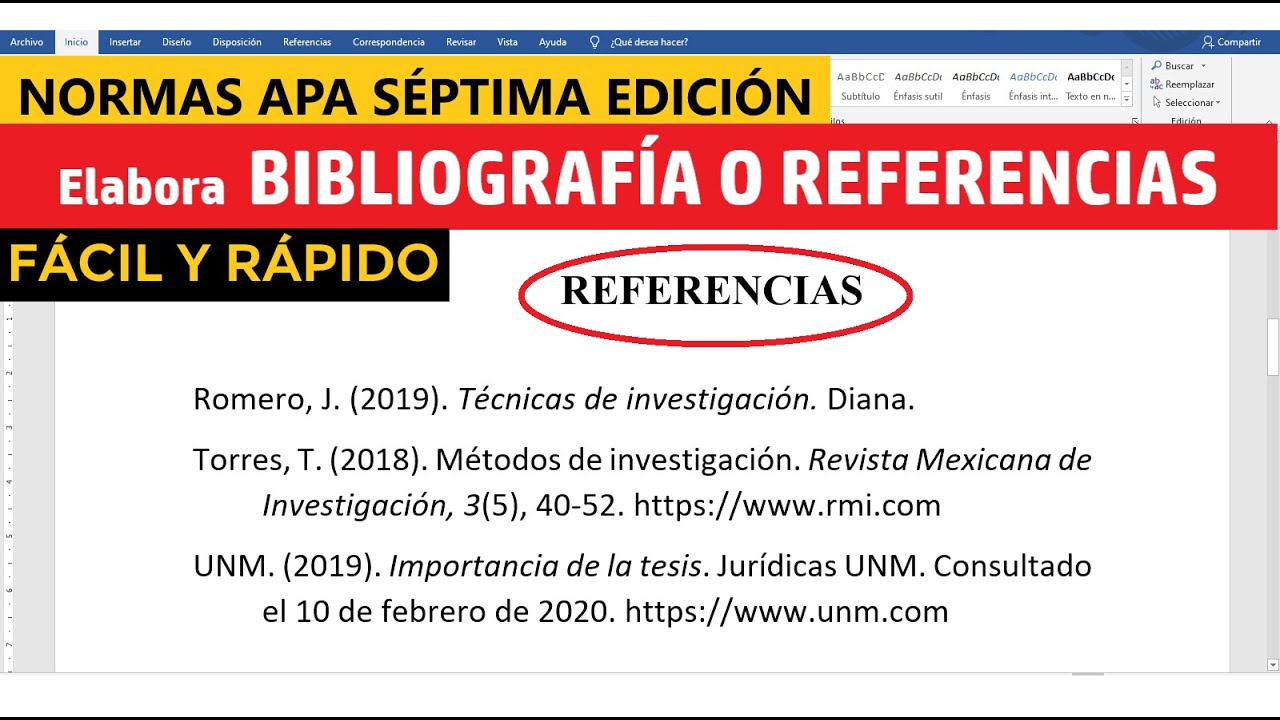
CÓMO HACER LA BIBLIOGRAFÍA O REFERENCIAS EN WORD SEGÚN NORMAS APA SÉPTIMA EDICIÓN (7ma) | EJEMPLO
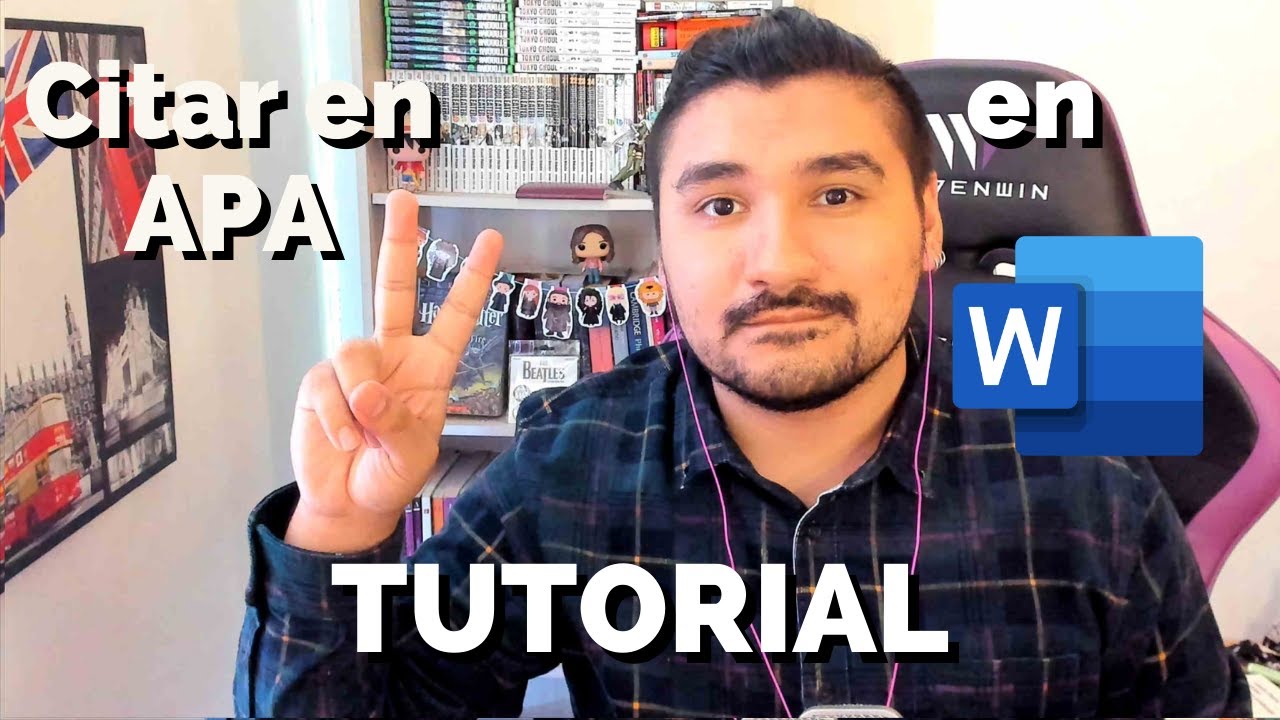
¿CÓMO CITAR EN APA CON WORD?
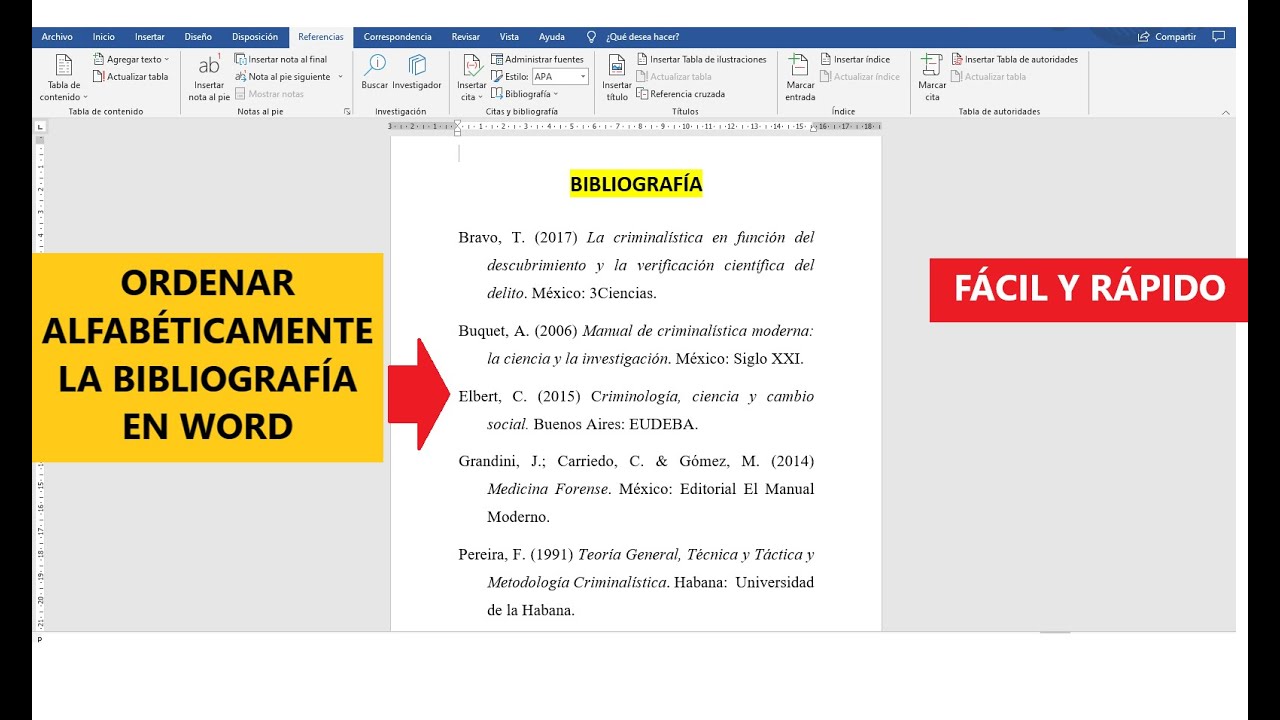
CÓMO ORDENAR ALFABÉTICAMENTE LA BIBLIOGRAFÍA EN WORD AUTOMÁTICAMENTE | EJEMPLO| NORMAS APA 7ma. ED.

El estilo APA, ¿cómo citar y referenciar fuentes?

MARGENES, TEXTO y PAGINADO NORMAS APA 7ma edición en DOCUMENTO de WORD
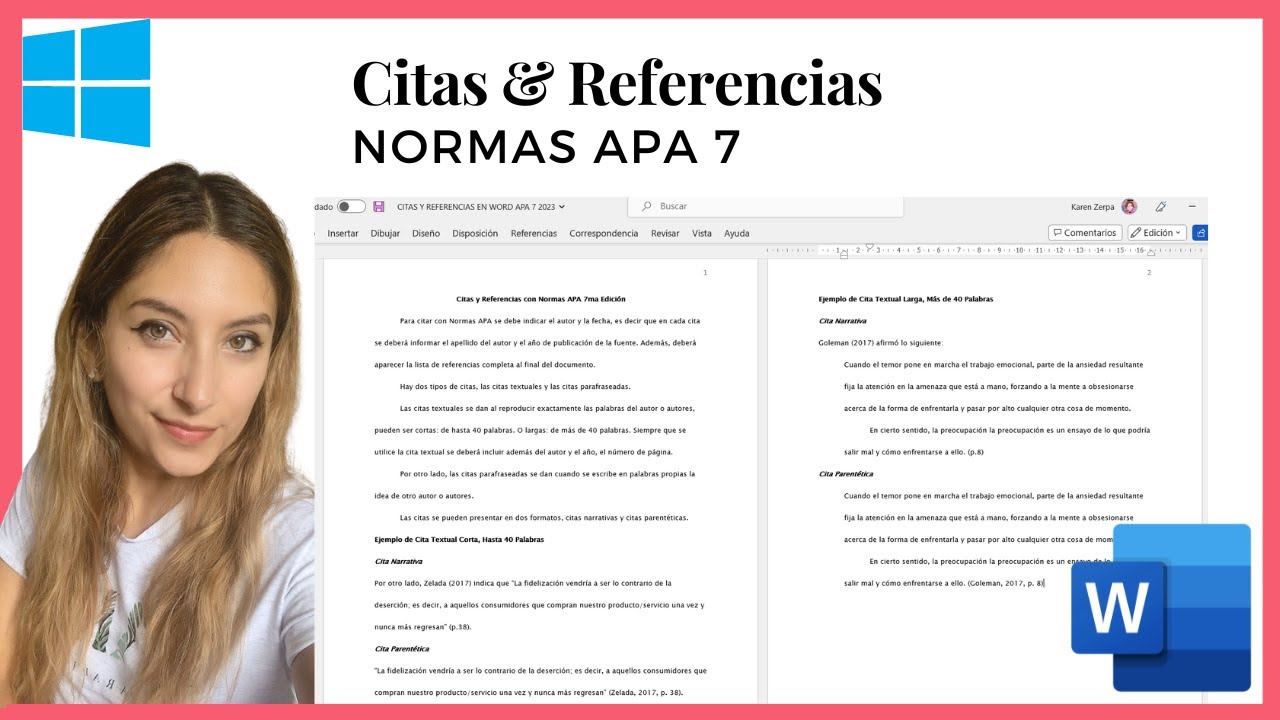
Citas y Referencias NORMAS APA 7ma edición
5.0 / 5 (0 votes)